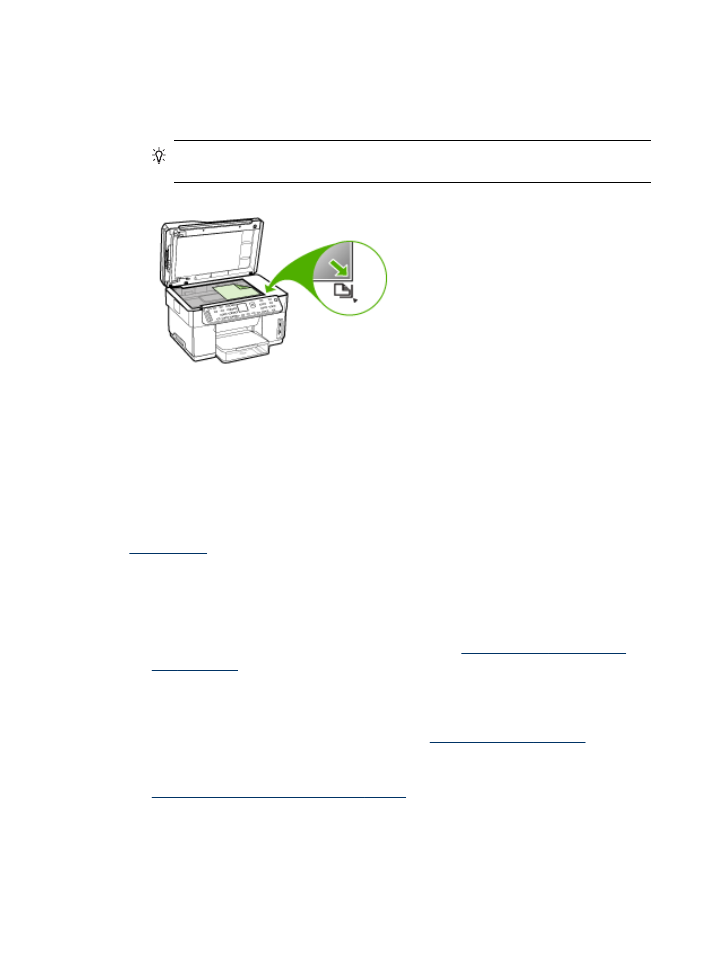
Astuces pour la sélection et l'utilisation des supports d'impression
Pour obtenir les meilleurs résultats, veuillez suivre les conseils ci-après :
•
Utilisez toujours des supports conformes aux caractéristiques du périphérique.
Pour plus d'informations, reportez-vous à la section
Spécifications des supports
pris en charge
.
•
Ne chargez qu'un seul type de support à la fois dans un bac.
•
Pour les bacs 1 et 2, chargez la face à imprimer vers le bas, en l'alignant sur les
bords droit et arrière du bac. Le bac 2 est disponible sur certains modèles. Pour
plus d'informations, reportez-vous à la section
Chargement des supports
.
•
Le bac 2 est conçu pour contenir uniquement du papier ordinaire.
•
Ne surchargez par les bacs. Pour plus d'informations, reportez-vous à la section
Spécifications des supports pris en charge
.
•
Pour éviter les bourrages, une impression de mauvaise qualité et d'autres
problèmes d'imprimante, évitez d'utiliser les supports suivants :
•
Formulaires en plusieurs parties
•
Supports endommagés, ondulés ou froissés
•
Supports présentant des perforations ou des découpes
Sélection des supports d'impression
33
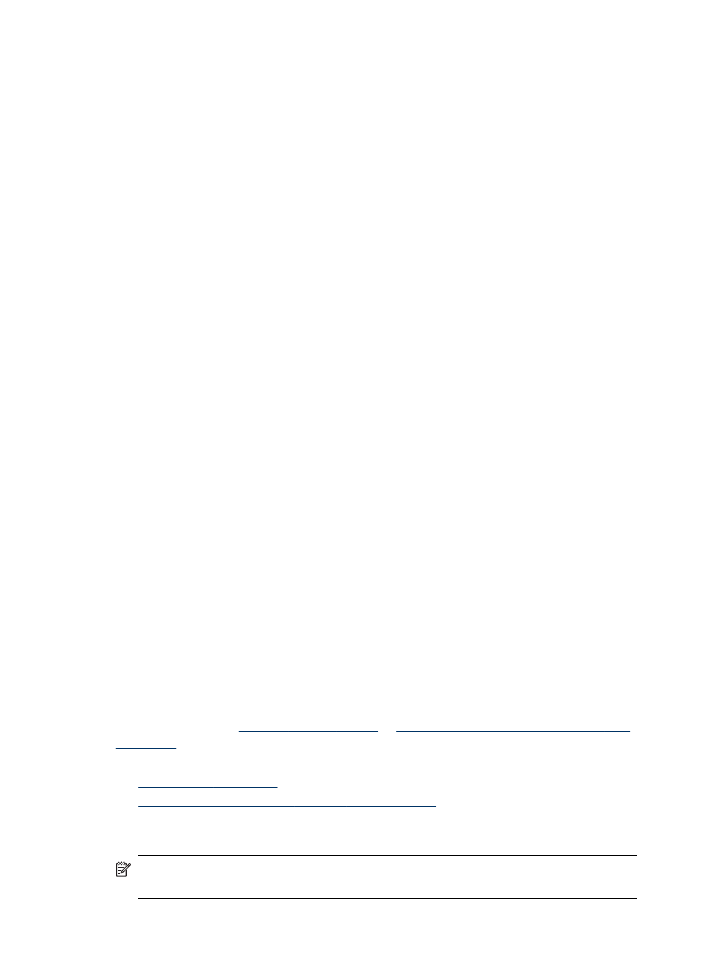
•
Supports à gros grains ou gaufré ou qui n'absorbent pas bien l'encre
•
Supports trop fins ou qui se déforment facilement
Cartes et enveloppes
•
Évitez les enveloppes très lisses, les enveloppes auto-adhésives, à agrafe ou à
fenêtre. Évitez également d'utiliser des cartes et enveloppes présentant des bords
épais, irréguliers ou déformés, ou des zones froissées ou endommagées.
•
Utilisez des enveloppes bien construites et assurez-vous que les plis sont bien
aplatis.
•
Chargez les enveloppes le rabat orienté vers le haut.
Support photo
•
Utilisez le mode Supérieur pour imprimer des photographies. Veuillez noter que,
si vous choisissez ce mode, l'impression peut être plus longue et demander plus
de mémoire à votre ordinateur.
•
Retirez chaque feuille dès la fin de l'impression et laissez sécher. La superposition
de supports humides peut provoquer un maculage.
Transparents
•
Insérez les transparents en plaçant la face rugueuse vers le bas et la bande
adhésive vers l'arrière du périphérique.
•
Utilisez le mode Normale pour imprimer des transparents. Ce mode demande un
temps de séchage plus long et permet de s'assurer que l'encre est tout à fait
sèche avant d'envoyer la page suivante dans le bac de sortie.
•
Retirez chaque feuille dès la fin de l'impression et laissez sécher. La superposition
de supports humides peut provoquer un maculage.
Supports personnalisés
•
Utilisez uniquement des supports personnalisés pris en charge par le périphérique.
•
Si votre application prend en charge des supports personnalisés, réglez d'abord le
format du support dans l'application avant d'imprimer le document. Si ce n'est pas
possible, réglez le format dans le pilote d'impression. Vous devrez peut-être
modifier le format des documents existants pour pouvoir les imprimer correctement
sur des supports personnalisés.